Плата для клавиатуры: KeeBee. Изготовление с нуля собственной USB-клавиатуры / Хабр
Содержание
Механическая плата клавиатуры | Профессиональный производитель печатных плат
Теперь поговорим о печатной плате механической клавиатуры. Как мы можем спроектировать механическую печатную плату клавиатуры.
Как создать механическую клавиатуру и как сделать механическую клавиатуру Bluetooth.
В конце статьи мы обсудим, как выбрать лучшего производителя печатных плат механической клавиатуры.
Прежде чем проектировать печатную плату для механической клавиатуры, мы должны выполнить несколько шагов.
Настройка программного обеспечения:
Мы собираемся использовать KiCad для разработки печатной платы клавиатуры.
Поэтому сначала загрузите его и установите, чтобы вы могли следовать всем методикам и советам, которыми мы поделились.
KiCad в настоящее время является одним из наиболее широко используемых программ для проектирования.
Таким образом, вы можете получить множество руководств о том, как проектировать в программе Kicad.
Если вы уже установили его, мы готовы к работе.
Одна из вещей, которую вы должны сделать, чтобы убедиться, что у вас есть все официальные библиотеки KiCad.
Схемы:
Сначала запустите KiCad, а затем вы увидите экран с множеством опций.
Теперь щелкните новый проект. Затем дайте собственное имя для вашего проекта, например Keyboard PCB или как хотите.
Теперь мы собираемся разработать нашу схему. Так что будь осторожен.
Сначала дважды щелкните файл «.sch», и вы увидите совершенно пустой лист, подобный этому.
1 рис.
Теперь нам нужно добавить библиотеку компонентов. Если вы посмотрите на верхнюю часть окна, нажмите «Настройки»> «Библиотеки компонентов».
Теперь нажмите «Добавить» и попробуйте найти файл «keyboard_parts. lib» в библиотеках House.
lib» в библиотеках House.
Затем вы можете следовать указаниям и предложениям программного обеспечения.
В Интернете так много руководств, что вы можете посмотреть их и легко установить библиотеки.
Теперь для начала мы предложим вам список основных команд:
- «M: возьмите компонент и переместите его
- g: перетащите компонент вверх и переместите его, не снимая с него проводов.
- c: скопировать компонент
- e: редактировать компонент
- r: повернуть компонент
- y: зеркальное отражение компонента
- del: удалить компонент
- ESC: прервать! »
Затем нажмите «Поместить»> «Компонент». Теперь видно, что ваш курс похож на карандаш.
Просто щелкните любую часть листа и найдите ATMEGAGA32U4 в установке библиотеки.
2 рис.
Щелкните OK и щелкните лист схемы, чтобы разместить компонент.
Мы должны отредактировать компонент и изменить ссылку с U на U1.
Поместим кристалл. Кристалл — очень важная часть всех компонентов, имеющихся на печатной плате клавиатуры.
Потому что он определяет скорость исполнения клавиатуры. Теперь разместим компонент XTAL_GND рядом с контроллером. Просто смени ссылку на X1.
Мы должны помнить одну вещь: существует высокая вероятность того, что слишком сильный шум нарушит сигнал, поступающий на контроллер. Поэтому для предотвращения этого мы должны использовать два развязывающих конденсатора. Теперь мы будем использовать кристалл с нагрузочной емкостью 18 пФ, чтобы желаемые разделительные конденсаторы C1 и C2 были 22 пФ. Наконец, мы добавим символ GND, а затем все подключим.
3 рис.
Затем мы добавим 4 развязывающих конденсатора C1, C2, C3, C4 по 0.1 мкФ каждый и один конденсатор 4.7 мкФ с именем C7. Вы можете увидеть все эти конденсаторы на изображении, приведенном ниже на рис.4.
4 рис.
Посмотрите на штифт № 13. Это штифт сброса. Мы хотим добавить кнопочный переключатель с этим контактом, чтобы мы могли легко его сбросить, когда он нам понадобится.
Для этого мы добавим переключатель SW_PUSH и назовем его SW1. Теперь мы должны добавить регистр пульпы 10k с этим переключателем с именем R1. Тогда это будет выглядеть так, как на Рис.5:
5 рис.
Теперь нам нужно добавить порт USB. Так что перейдите в библиотеку, выберите «usb_mini_micro_B», добавьте на лист и назовите его J1. Теперь, если вы посмотрите на USB, вы увидите несколько контактов, таких как VUSB, D-, D +, ID, GND, SHIELD. Теперь подключите VUSB к VCC, а затем к UVcc контроллера. D- и D + контроллера и USB будут подключены к двум резисторам сопротивлением 22 Ом, названным R1 и R2. GND и экран будут закорочены, а затем он будет подключен к UGND контроллера и к UCap с конденсатором 1 мкФ. Все это будет выглядеть так, как показано на рис. 6:
6 рис.
После этого проверьте все соединения VCC и GND, если они подключены правильно, тогда можно переходить к следующему шагу. Но если они не подключены, подключите их правильно. Помните, что вам, возможно, придется разместить конденсатор между AVCC и VCC, если вы используете встроенный АЦП. Здесь мы обойдемся без этого.
Здесь мы обойдемся без этого.
7 рис.
Теперь расположим матрицу переключателей. В качестве учебного пособия мы покажем вам матрицу 2X2. Итак, сначала перейдите в библиотеку, выберите «KEYSW» для переключателя и «D» для диодных компонентов. Теперь соедините их соответственно K1 с D1 и K2 с D2, и, как мы говорили ранее, что это матрица 2 × 2, мы должны сделать то же самое с K3, K4, D3, D4. Теперь матрица будет выглядеть как на Рис 8:
8 рис.
Как видите, очень много неиспользуемых компонентов помечены как неиспользуемые контакты. Нажмите синюю кнопку X справа и выберите все неподключенные контакты на контроллере и USB-порту. Теперь наша желаемая схема будет выглядеть так, как показано на рисунке 9:
9 рис.
После того, как это было сделано, наконец, схема печатной платы механической клавиатуры успешно завершена.
Предположим, что все конденсаторы и резисторы, которые мы используем, имеют размер 0805 британских единиц. Мы считаем, что для atmega32u4 он будет в пакете TQFN. Из библиотеки Hasu мы получим гибридную посадочную площадку для сквозных отверстий и поверхностного монтажа для диодов.
Из библиотеки Hasu мы получим гибридную посадочную площадку для сквозных отверстий и поверхностного монтажа для диодов.
Кристалл будет кристаллом серии FA-238.
Кнопка сброса будет кнопкой серии TL3422.
Порт USB mini B будет разъемом Hirose 5S8. И т.п.
Вот этот список, который вы можете увидеть на Рис. 10:
10 рис.
Сохраните все вышеупомянутые ассоциации и закройте окно.
Создание списка соединений:
Теперь нам нужно сгенерировать список соединений. По сути, это список подключений к нашей схеме. Далее Щелкните кнопку списка соединений.
Затем нажмите кнопку создания. Затем используйте список соединений по умолчанию в имени в диалоговом окне сохранения.
PCB: Теперь нам нужно создать нашу печатную плату. Так что сохраните и закройте предыдущий редактор схем. Откройте файл kicad pcb. Затем вы увидите пустой редактор печатных плат, как на рис.11.
11 рис.
Во-первых, проверьте, есть ли все следы или нет. Еще раз проверьте его и подтвердите.
Нажмите на настройки, затем нажмите на диспетчер библиотек посадочных мест и убедитесь, что все импортированные посадочные места присутствуют.
Если вы не можете их найти, импортируйте их снова.
Далее нам нужно настроить нашу сетку. Перейдите в «Размер», нажмите на него, затем перейдите в «Сетка» и установите размер X и размер Y как 0.09375, так и единицы измерения в дюймы.
Теперь измените параметр «Сетка» на «Сетка пользователя». И постарайтесь оставить следы на доске.
Так что нажмите «Прочитать текущий список цепей», и вы увидите так много сообщений. Закройте его, и вы увидите кучу следов, подобных этому Рис 12.
12 рис.
Теперь перейдите на вкладку рендеринга и снимите флажок с крысиного гнезда, после чего вы увидите, что все проводные соединения исчезнут. Ранее мы делимся некоторыми полезными командами, которые очень полезны для проектирования печатных плат:
- m: переместить след
- g: перетащите посадочное место, сохраняя подключение
- e: редактировать посадочное место
- r: повернуть след
- f: перевернуть след
- del: удалить след
- ESC: прервать!
Разделите все посадочные места и разместите их на правильной стороне печатной платы, чтобы мы могли легко с ними работать. Посадочное место коммутатора будет единственным посадочным местом, которое будет на лицевой стороне печатной платы, и, за исключением посадочного места переключателя, другие посадочные места будут находиться на задней стороне печатной платы. Теперь это будет выглядеть так: Рис 13 .:
Посадочное место коммутатора будет единственным посадочным местом, которое будет на лицевой стороне печатной платы, и, за исключением посадочного места переключателя, другие посадочные места будут находиться на задней стороне печатной платы. Теперь это будет выглядеть так: Рис 13 .:
13 рис.
Затем мы начнем располагать следы в соответствии с желаемой комбинацией. Затем отредактируйте переключение посадочных мест с опции «Переместить и разместить» на «Заблокировать посадочное место».
Теперь поместите все диоды под переключатели и убедитесь, что каждый установленный переключатель точно соответствует своему переключателю.
14 рис.
Поскольку мы разместили наши микроконтроллеры рядом с переключателем, мы оставим место для этого Рис.15.
15 рис.
Теперь кристалл — одна из самых важных частей нашей печатной платы. Мы обсуждали это ранее.
Потому что от него зависит скорость и производительность клавиатуры.
Следите за тем, чтобы все следы от кристалла были короткими и одинаковыми по длине.
Вы можете использовать инструмент выделения сети, чтобы решить, какие контактные площадки связаны с какой площадкой.
Затем по очереди размещаем все компоненты.
Сначала поместите кристалл над микроконтроллером и поверните его на 45 градусов.
Затем установите 2 развязывающих конденсатора рядом с чувствительными площадками. Затем для VCC поместите 4 конденсатора по 0.1 мкФ рядом с каждым VCC и AVCC. Наконец, установите последний конденсатор.
Как мы знаем, разъем USB даже не размещен, поэтому поместите разъем USB и переключатель сброса. Поместите все резисторы таким образом, чтобы нам было проще разводить следы.
16 рис.
Передовой:
Теперь нам нужно нарисовать контур нашей доски. Для этого перейдите в слой и нажмите «Край». Cuts ‘, чтобы переместить синюю стрелку и выбрать ее как слой. Вы можете использовать инструменты рисования, чтобы нарисовать контур печатной платы. Это будет выглядеть так: Рис 17 .:
17 рис.
Наземный самолет:
Ранее мы говорили, что вам не нужно думать о земле, потому что мы создадим отдельную плоскость заземления на печатной плате, где мы сможем добавить все точки заземления в звездообразной топологии.
В основном это большая медная пластина, которая будет подключена ко всем остальным точкам ЗАЗЕМЛЕНИЯ.
Когда на печатной плате много компонентов, которые подключены к разным точкам заземления, например, к нашей печатной плате, тогда плоскость печатной платы очень полезна.
Теперь, чтобы создать плоскость земли, вы можете использовать инструмент зонирования. Сначала выберите опцию «F.cu», затем выберите GND в опции «Net» и затем нажмите «OK», см. Рис. 18.
18 рис.
Нарисуйте границу, вокруг которой вы хотите обрезать края. Для этого есть несколько руководств. Вы можете их проверить. После этого ваша печатная плата будет выглядеть так, как показано на Рис 19:
19 рис.
Маршрутизация:
Маршрутизация — очень важный шаг. Для этого мы хотим использовать инструмент «Добавить дорожки и переходы».
Перед трассировкой важно установить размер вашей сетки. Для трассировки рекомендуется установить 0.25 мм.
Теперь вы можете спросить, что такое след или переходные отверстия. Обсудим это немного.
Обсудим это немного.
Trace похож на физический провод, сделанный из меди. Переходное отверстие — это отверстие, проходящее через обе стороны печатной платы.
Во время трассировки вы можете нажать ‘V, чтобы переключать слои и создавать переходные отверстия.
При создании трасс и переходных отверстий мы должны соблюдать несколько правил.
Такие, как отсутствие переходных отверстий между кристаллом и контроллером, недопустимы.
Потому что переходные отверстия могут захватывать небольшую емкость, которая может повлиять на работу кристаллов.
Сначала подключите кристалл и развязывающий конденсатор. И в данном случае это очень просто.
Убедитесь, что слой B.Cu выбран, потому что это место, где размещается большинство компонентов. И это будет выглядеть так: Рис 20:
20 рис.
Начнем с маршрутизации всех соединений VCC. Убедитесь, что все разделительные конденсаторы подключены к соответствующим выводам VCC микроконтроллера. Далее проложите USB-порт в соответствии со схемой. Схема будет выглядеть так, как показано на рис.21:
Схема будет выглядеть так, как показано на рис.21:
21 рис.
Проложите UCap и остальной резистор соответствующим образом. Постарайтесь сделать свой дизайн максимально чистым и красивым. Вы можете повернуть крысиное гнездо на вкладке рендеринга, чтобы проверить, не пропущено ли соединение или нет. После исправления всех недостающих соединений ваша схема будет выглядеть так, как показано на Рис 22:
22 рис.
Затем проложим все маршрутные диоды и переключатели. Проложите диоды и переключатели так, чтобы они не касались контроллера. Наконец, мы направим контроллер к строкам и столбцам.
Дважды проверьте, были ли выполнены все соединения, с помощью инструмента проверки правил проектирования или инструмента DRS.
После этого нажмите Start DRC и убедитесь, что в дизайне нет проблем. Теперь перейдите на вкладку «Список неподключенных» и проверьте, есть ли неподключенные сети. Если вы не можете найти неподключенные сети, это нормально. Теперь ваш желаемый дизайн печатной платы завершен.
Наконец, сгенерируйте файлы Gerber и отправьте их производителю, который может изготовить их в соответствии с нашим дизайном, а затем собрать их с необходимыми компонентами, чтобы они были готовы к использованию.
Плата клавиатуры в категории «Техника и электроника»
Плата клавиатуры iFan
Доставка по Украине
350 грн
Купить
VENTILATORS only freshness
Дисплей (экран) LCD Samsung D900 с платой клавиатуры Оригинал Б/У (p.n.GH97-06308A)
Доставка по Украине
558 грн
Купить
AppExpert
Дисплей (экран) LCD Samsung S3100 с платой клавиатуры Original (p.n.GH96-03873A)
Доставка по Украине
243 грн
Купить
AppExpert
Дисплей (экран) LCD Samsung D900 с платой клавиатуры Original (p.n.GH97-06308A)
Доставка по Украине
558 грн
Купить
AppExpert
Дисплей (экран) LCD Samsung J600/J600e с платой клавиатуры Original (p.n.GH96-02727A)
Доставка по Украине
340 грн
Купить
AppExpert
Дисплей (экран) LCD Samsung D820 с платой клавиатуры Original (P. N.GH96-02105A)
N.GH96-02105A)
Доставка по Украине
255 грн
Купить
AppExpert
Клавиатура для ноутбука Kiano SlimNote 15.6 ATOM X5-Z8350 Запчать батарея + Плата + клавиатура Оригинал
Доставка по Украине
1 000 грн
Купить
ВдалоШоп — магазин бытовой техники и запчастей
Плата клавиатуры Samsung i8910 Omnia HD с микрофоном
Доставка по Украине
66 грн
Купить
Плата клавиатуры Samsung N7000, i9220 Galaxy Note
Доставка по Украине
66 грн
Купить
Плата клавиатуры Samsung i9100 Galaxy SII
Доставка по Украине
72 грн
Купить
Плата клавиатуры Samsung i9000 Galaxy S
Доставка по Украине
187 грн
Купить
Плата клавиатуры Nokia 5320 Xpress Music
Доставка по Украине
72 грн
Купить
Плата клавіатури для Nokia N86 Оригінал
На складе
Доставка по Украине
по 260 грн
от 3 продавцов
289 грн
260 грн
Купить
MobiAks — мобильные аксессуары и гаджеты
Плата клавіатури для Samsung Galaxy S2 GT-i9100 Оригінал
На складе
Доставка по Украине
по 210 грн
от 3 продавцов
233 грн
210 грн
Купить
MobiAks — мобильные аксессуары и гаджеты
Плата клавіатури для Sony Ericsson C510
На складе
Доставка по Украине
по 210 грн
от 3 продавцов
233 грн
210 грн
Купить
MobiAks — мобильные аксессуары и гаджеты
Смотрите также
Плата клавіатури для Sony Ericsson W595 верхня Оригінал
На складе
Доставка по Украине
по 210 грн
от 3 продавцов
233 грн
210 грн
Купить
MobiAks — мобильные аксессуары и гаджеты
Плата клавіатури для Nokia 5630
На складе
Доставка по Украине
по 210 грн
от 3 продавцов
233 грн
210 грн
Купить
MobiAks — мобильные аксессуары и гаджеты
Плата клавиатуры Lenovo ThinkPad P1 Gen 1 01YU751 Сервисный оригинал с разборки
Доставка из г.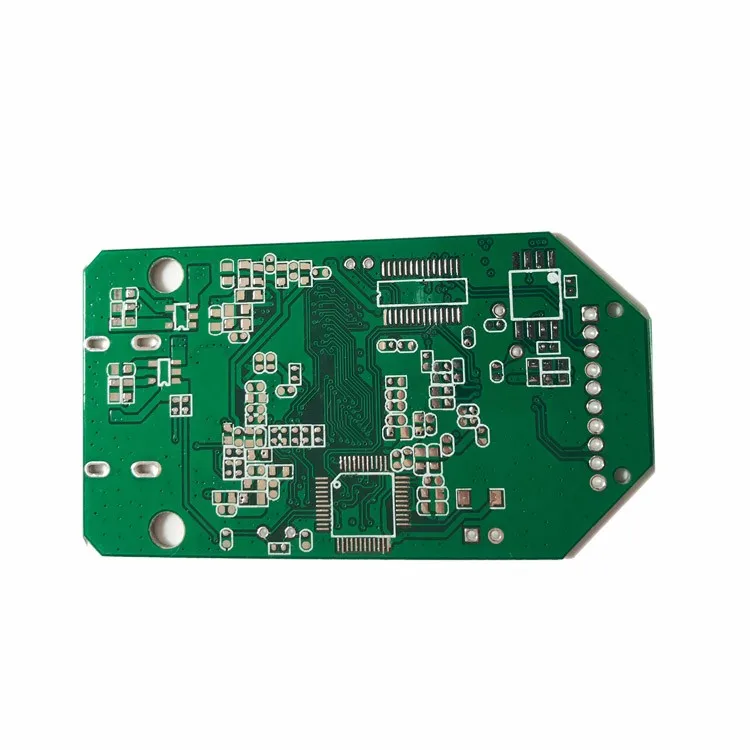 Киев
Киев
650 грн
Купить
ВдеталиЦентр
Плата управления клавиатурой Dell XPS 13 9370 Сервисный оригинал с разборки
Доставка из г. Киев
450 грн
Купить
ВдеталиЦентр
Плата клавиатуры Samsung A520 Galaxy A5 Duos / A720 Galaxy A7 Duos
Доставка по Украине
149 грн
Купить
ТОВ «Всеплюс»
Б/У Плата контроллера клавиатуры и тачпада HP 10-n, 6050A2755901
Доставка по Украине
350 грн
Купить
WinCom
Клавиатура Dell Latitude E6420 E5420 Черная без трекпоинта с платой
Доставка по Украине
695 грн
Купить
IT Техника
Клавиатура Dell Latitude E6220 E6320 E6630 E6440 E6430S E6330 E6230 E5430 Черная без трекпоинта с платой
Доставка по Украине
695 грн
Купить
IT Техника
Клавиатура Dell Latitude E6420 E5420 E6220 E6320 E6430 черная без трекоинта RUUS С ПЛАТОЙ
Доставка по Украине
695 грн
Купить
IT Техника
Клавиатура Dell Latitude E6430 Черная без трекпоинта с платой
Доставка по Украине
695 грн
Купить
IT Техника
Клавиатура Dell 6037B0057617 9Z. N5MBC.00F 9Z.N5MUC.00AV 9Z.N5MUF.A0R Черная без трекпоинта с платой
N5MBC.00F 9Z.N5MUC.00AV 9Z.N5MUF.A0R Черная без трекпоинта с платой
Доставка по Украине
695 грн
Купить
IT Техника
Клавиатура Asus для ноутбука ROG Strix SCAR III G531 с платой RGB подсветки, Черный
Доставка по Украине
2 100 грн
Купить
4NB-TOOLS
Рамка дисплея Nokia 5800 з клавіатурною платою, orig-china
На складе
Доставка по Украине
129 грн
64.50 грн
Купить
MkTel™ Комплектующие для мобильных телефонов
Шлейф платы управления клавиатурой Dell XPS 13 9370 Сервисный оригинал с разборки
Доставка из г. Киев
200 грн
Купить
ВдеталиЦентр
Описание всех частей механической клавиатуры
Различные части клавиатуры работают вместе, чтобы преобразовать нажатия клавиш в электрические сигналы и отправить их на компьютер. Каждая часть выполняет важную функцию и может существенно повлиять на работу клавиатуры, удобство и эстетику. В этом руководстве объясняются все части клавиатуры, в том числе то, что они делают, общие параметры и то, как они влияют на работу с клавиатурой для писателей, геймеров, программистов и бизнес-профессионалов.
Части клавиатуры: краткий обзор
Иллюстрация механической клавиатуры предоставлена TechWithTech.com
В этой таблице перечислены части компьютерной клавиатуры и их функции. Прокрутите вниз для более подробных объяснений.
| Часть клавиатуры | Функция |
| Keycaps | Видимые ключи, которые активируют базовые переключатели |
| .0014 | |
| Чемодан | Содержит все вместе и защищает внутренние компоненты. Он может состоять из верхнего корпуса, расположенного под переключателями, или иметь только нижний корпус. |
| Прокладки | Защита внутренние компоненты от пыли и жидкостей |
| Пластина | Выравнивает и стабилизирует переключатели |
| Печата (PCB) | Coverts Keystrokes в Electrical и Electrical и Compusters The Compusters и Compusters The Compusters и Compusters и Compusters Searts Aht. Некоторые имеют диоды для RGB-подсветки Некоторые имеют диоды для RGB-подсветки |
| Стабилизаторы | Обеспечьте устойчивость больших клавиш при наборе текста (пробел, сдвиг, ввод, удаление) |
| Кабель питания | Подключается к компьютеру через USB-соединение |
| Часть клавиатуры | Функция |
| Ножки клавиатуры0014 | |
| Колесо или ручка громкости | Управляет громкостью на компьютере |
| Мультимедийные клавиши | Клавиши, такие как воспроизведение/пауза, предыдущая дорожка, следующая дорожка |
| Звукопоглощающая пена | Поглощает звук и минимизирует шум |
| Уплотнительные кольца | Поглощает шум и тактильную обратную связь на механических клавиатурах |
| Кнопка перехода в спящий режим | Мгновенно переводит компьютер в спящий режим (только для моделей с клавиатурой Das) |
| Проход через USB | Позволяет подключать внешние устройства для зарядки или передачи файлов |
 Качество и стиль каждой детали могут значительно различаться в зависимости от бренда и производственного процесса, поэтому важно понимать различные варианты, прежде чем создавать или покупать готовую клавиатуру.
Качество и стиль каждой детали могут значительно различаться в зависимости от бренда и производственного процесса, поэтому важно понимать различные варианты, прежде чем создавать или покупать готовую клавиатуру. Как правило, они дороже, чем колпачки для клавиш из АБС-пластика, которые являются гибкими, ударопрочными и могут похвастаться яркими цветами и четкими надписями. Большая разница в стоимости между PBT и ABS привела к тому, что колпачки для клавиш из ABS стали наиболее распространенным материалом для колпачков для клавиш, используемым сегодня на рынке. Они стоят в разы меньше, чем колпачки для клавиш из АБС-пластика, поэтому сегодня они также используются в большинстве серийно выпускаемых клавиатур.
Как правило, они дороже, чем колпачки для клавиш из АБС-пластика, которые являются гибкими, ударопрочными и могут похвастаться яркими цветами и четкими надписями. Большая разница в стоимости между PBT и ABS привела к тому, что колпачки для клавиш из ABS стали наиболее распространенным материалом для колпачков для клавиш, используемым сегодня на рынке. Они стоят в разы меньше, чем колпачки для клавиш из АБС-пластика, поэтому сегодня они также используются в большинстве серийно выпускаемых клавиатур. Колпачки клавиш с сублимацией красителя могут со временем выцветать, но колпачки клавиш с лазерной гравировкой или сдвоенные колпачки не выцветают. Колпачки для клавиш с лазерной гравировкой врезаны в колпачок, поэтому они не выцветают, а колпачки для клавиш с двойной съемкой представляют собой второй слой пластика другого цвета для надписи, поэтому он не стирается. Двойные колпачки для ключей обычно более качественные, потому что используется больше материала, поэтому они прочнее и тяжелее.
Колпачки клавиш с сублимацией красителя могут со временем выцветать, но колпачки клавиш с лазерной гравировкой или сдвоенные колпачки не выцветают. Колпачки для клавиш с лазерной гравировкой врезаны в колпачок, поэтому они не выцветают, а колпачки для клавиш с двойной съемкой представляют собой второй слой пластика другого цвета для надписи, поэтому он не стирается. Двойные колпачки для ключей обычно более качественные, потому что используется больше материала, поэтому они прочнее и тяжелее. Например, колпачки клавиш профиля SA высокие и не оптимизированы для скорости, в то время как колпачки клавиш профиля Cherry популярны среди киберспортивных геймеров и писателей за их баланс комфорта, точности и скорости.
Например, колпачки клавиш профиля SA высокие и не оптимизированы для скорости, в то время как колпачки клавиш профиля Cherry популярны среди киберспортивных геймеров и писателей за их баланс комфорта, точности и скорости. Эти переключатели, обычно встречающиеся на низкопрофильных клавиатурах, имеют две поперечины, скрепленные пружиной. При нажатии поперечные рычаги складываются и позволяют контакту активировать печатную плату.
Эти переключатели, обычно встречающиеся на низкопрофильных клавиатурах, имеют две поперечины, скрепленные пружиной. При нажатии поперечные рычаги складываются и позволяют контакту активировать печатную плату.



 Печатные платы могут включать в себя такие компоненты, как USB-порт для зарядки устройства или передачи файлов, а также колесико или ручку регулировки громкости. Беспроводные печатные платы также могут содержать порт ключа для беспроводной передачи нажатий клавиш.
Печатные платы могут включать в себя такие компоненты, как USB-порт для зарядки устройства или передачи файлов, а также колесико или ручку регулировки громкости. Беспроводные печатные платы также могут содержать порт ключа для беспроводной передачи нажатий клавиш.
 В сообществах механических клавиатур это известно как бинтовый мод.
В сообществах механических клавиатур это известно как бинтовый мод. Обратите внимание, что если вы заказываете корпус Kayak, вам не нужно выбирать печатную плату. Пожалуйста, позаботьтесь о том, чтобы выбрать только один элемент из каждого.
Обратите внимание, что если вы заказываете корпус Kayak, вам не нужно выбирать печатную плату. Пожалуйста, позаботьтесь о том, чтобы выбрать только один элемент из каждого.
 00
00 
